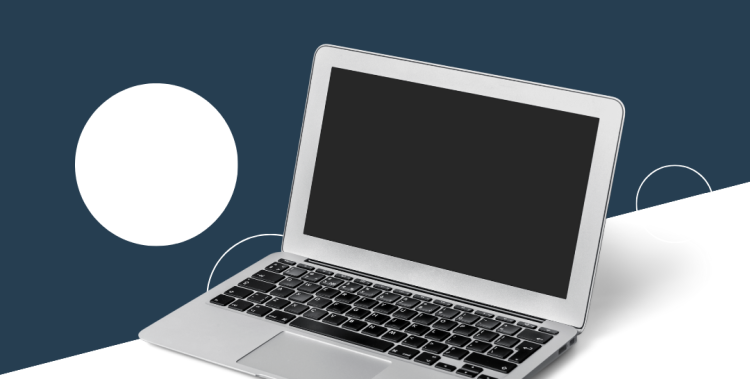
Analisis Tabel Products, tiga tabel untuk membentuk informasi yang utuh
Setelah sebelumnya dilakukan analisis satu tabel secara terpisah, kali ini pembahasan seri berikutnya adalah analisis beberapa tabel yang membentuk informasi yang utuh.
Pada case Database Northwind, Tabel Products memiliki kolom: ProductID, ProductName, SupplierID, CategoryID, Unit, Price
Tabel Products berelasi dengan tabel:
- Suppliers melalui kolom SupplierID
- Categories melalui kolom CategoryID
Dari informasi terkait produk ini, beberapa insight yang dapat dikeluarkan:
- Semua Produk beserta Supplier dan kategori nya
- SupplierName dan Jumlah_Product yang di supply
- CategoryName dan Jumlah_Product dalam kategori tersebut
- Price_Range dan Jumlah_Product dalam range tersebut
- Packaging dan Jumlah_Product dalam packaging tersebut
Versi SQL
SELECT p.ProductID, p.ProductName, p.SupplierID, s.SupplierName, p.CategoryID, c.CategoryName, p.Unit, p.Price |
Semua Produk beserta Supplier dan kategori nya

SupplierName dan Jumlah_Product yang di supply
SELECT s.SupplierName, count(1) as Jumlah_Product |

CategoryName dan Jumlah_Product dalam kategori tersebut
SELECT c.CategoryName, count(1) as Jumlah_Product |

Price_Range dan Jumlah_Product dalam range tersebut
SELECT |

Packaging dan Jumlah_Product dalam packaging tersebut
SELECT |

Versi Excel
Semua Produk beserta Supplier dan kategori nya
Dari tabel Products dalam pendekatan excel, dilengkapi dengan informasi yang diambil dari sheet lain:
- SupplierName diambil dari Sheet Suppliers (Memanfaatkan fungsi INDEX-MATCH)
- CategoryName diambil dari Sheet Categories (Memanfaatkan fungsi INDEX-MATCH)

SupplierName dan Jumlah_Product yang di supply
Dari Sheet Product yang telah ditambah dengan beberapa kolom, dilakukan Pivot Table dan dibuat Chartnya

CategoryName dan Jumlah_Product dalam kategori tersebut
Dari Sheet Product yang telah ditambah dengan beberapa kolom, dilakukan Pivot Table dan dibuat Chartnya

Price_Range dan Jumlah_Product dalam range tersebut
Dari Sheet Product yang telah ditambah dengan beberapa kolom, dilakukan Pivot Table dan dibuat Chartnya. Untuk dapat mendapatkan kolom Price_Range, perlu dilakukan dalam beberapa step:
- Buat sheet baru Range_Master, berisi range dan nama range dari harga products
- Buat kolom Price_Range, memanfaatkan fungsi VLOOKUP untuk mencari Price_Range
- Setelah kolom Price_Range terbentuk, buat pivot dan chart yang sesuai


Packaging dan Jumlah_Product dalam packaging tersebut
Dari Sheet Product yang telah ditambah dengan beberapa kolom, dilakukan Pivot Table dan dibuat Chartnya. Untuk dapat mendapatkan kolom Packaging, perlu dilakukan dalam beberapa step:
- Buat kolom Packaging, manfaatkan fungsi IF untuk mencari Packaging
- Setelah kolom Packaging terbentuk, buat pivot dan chart yang sesuai

Versi GoogleSheet
Semua Produk beserta Supplier dan kategori nya
Dari tabel Products dalam pendekatan excel, dilengkapi dengan informasi yang diambil dari sheet lain:
- SupplierName diambil dari Sheet Suppliers (Memanfaatkan fungsi INDEX-MATCH)
- CategoryName diambil dari Sheet Categories (Memanfaatkan fungsi INDEX-MATCH)

SupplierName dan Jumlah_Product yang di supply
Dari Sheet Product yang telah ditambah dengan beberapa kolom, dilakukan Pivot Table dan dibuat Chartnya

CategoryName dan Jumlah_Product dalam kategori tersebut
Dari Sheet Product yang telah ditambah dengan beberapa kolom, dilakukan Pivot Table dan dibuat Chartnya

Price_Range dan Jumlah_Product dalam range tersebut
Dari Sheet Product yang telah ditambah dengan beberapa kolom, dilakukan Pivot Table dan dibuat Chartnya. Untuk dapat mendapatkan kolom Price_Range, perlu dilakukan dalam beberapa step:
- Buat sheet baru Range_Master, berisi range dan nama range dari harga products
- Buat kolom Price_Range, memanfaatkan fungsi VLOOKUP untuk mencari Price_Range
- Setelah kolom Price_Range terbentuk, buat pivot dan chart yang sesuai


Packaging dan Jumlah_Product dalam packaging tersebut
Dari Sheet Product yang telah ditambah dengan beberapa kolom, dilakukan Pivot Table dan dibuat Chartnya. Untuk dapat mendapatkan kolom Packaging, perlu dilakukan dalam beberapa step:
- Buat kolom Packaging, manfaatkan fungsi IF untuk mencari Packaging
- Setelah kolom Packaging terbentuk, buat pivot dan chart yang sesuai

Kesimpulan
- Analisis multi tabel di Excel maupun di GoogleSheet, dilakukan dengan fungsi INDEX-MATCH dan VLOOKUP
- Penggunaan Fungsi Lookup harus sesuai, antara INDEX-MATCH dan VLOOKUP harus digunakan sesuai kasus yang ditemui.
- Lookup dengan konsep Range, bisa menggunakan VLOOKUP dan dibantu dengan tabel bantuan
- Lookup dengan nilai FIX, bisa menggunakan INDEX-MATCH
Resources
File Excel : https://optimasikerjaid.sugihartono.web.id/analisis-products-excel
GoogleSheet : https://optimasikerjaid.sugihartono.web.id/analisis-products-gsheet
File Master : https://optimasikerjaid.sugihartono.web.id/2023/06/02/introduksi-kelasreporting-id/
Calendar
| M | T | W | T | F | S | S |
|---|---|---|---|---|---|---|
| 1 | ||||||
| 2 | 3 | 4 | 5 | 6 | 7 | 8 |
| 9 | 10 | 11 | 12 | 13 | 14 | 15 |
| 16 | 17 | 18 | 19 | 20 | 21 | 22 |
| 23 | 24 | 25 | 26 | 27 | 28 | 29 |
| 30 | ||||||
Leave a Reply